-
小编告诉你电脑系统怎么样隐藏文件夹
- 2017-09-20 13:14:28 来源:windows10系统之家 作者:爱win10
使用win7电脑系统的人都有点自己的秘密文件,但又怕让别人觉察到,因此想把这些秘密文件隐藏起来,防止被别人看到,由于有些人不知道怎么样设置隐藏文件夹,今天就教大家怎么样隐藏文件夹。
网友告诉小编,想在桌面上建一个别人看不见的文件,就算人家把隐藏文件夹给显示出来也是看不到但是不知道怎么设置隐藏文件,他不知道怎么操作,现在来说说怎么样设置隐藏文件。
怎么样隐藏文件夹图文解说
首先,在需要设置隐藏的文件夹中,在电脑系统里面打开一个文件夹,点击“查看”选项。
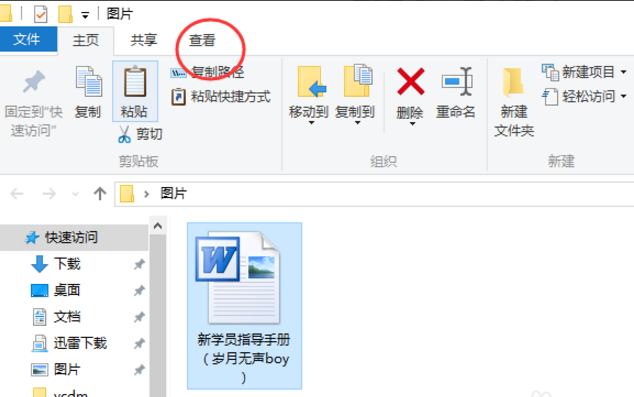
隐藏界面1
点击“文件”,点击“隐藏所选项目”,文件将消失在文件夹中。
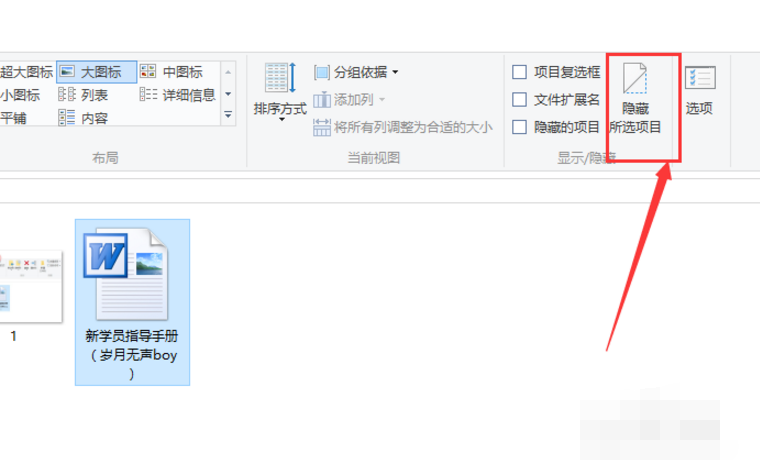
隐藏界面2
想重新将文件调出来,可以点击左上角的查看,找到右边的选项.
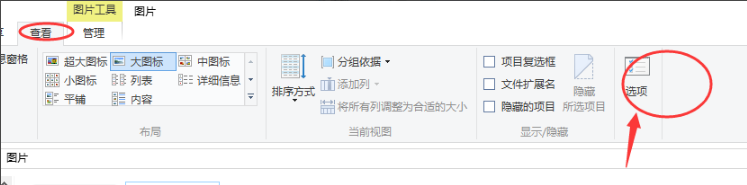
隐藏界面3
点击“应用到文件夹”.
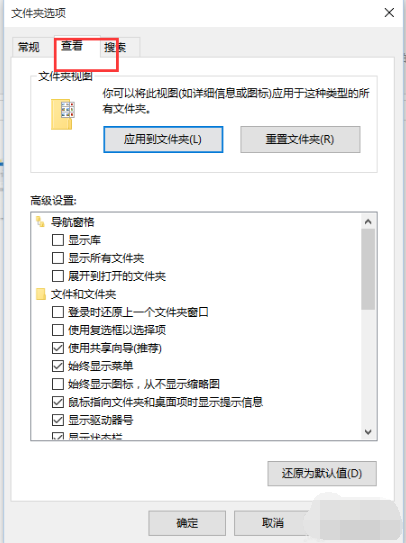
隐藏界面4
在高级设置中,点开“隐藏文件和文件夹”,下拉选择显示隐藏的文件。然后点击确定。
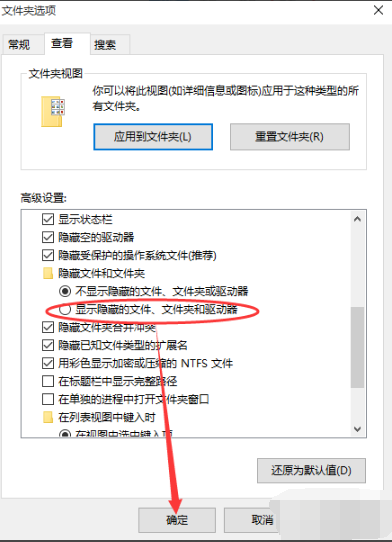
隐藏界面5
以上就是怎么样隐藏文件夹的设置过程了,是win10系统的设置哦。
猜您喜欢
- Windows7驱动更新及安装[组图]..2015-01-14
- ipad如何截图,小编告诉你苹果ipad如何..2018-04-27
- 找回消失的Win7系统搜索功能..2015-05-07
- Windows清理助手 3.2绿色版2016-08-05
- xp系统下载安装步骤2017-08-05
- win10系统注销用户在哪|win10怎么注销..2015-06-06
相关推荐
- 如何清理缓存,小编告诉你如何清理微信.. 2018-04-13
- 四核处理器,小编告诉你电脑四核处理器.. 2018-03-17
- 独立显卡有什么好处,小编告诉你独立显.. 2018-07-09
- WIN7一键系统安装教程 2017-05-09
- 小编为网友们介绍win10密码字典.. 2017-05-04
- win7操作系统简介制作教程 2017-03-16





 系统之家一键重装
系统之家一键重装
 小白重装win10
小白重装win10
 Holiline v2.1.4 英文免费版 (日程计划提醒软件)
Holiline v2.1.4 英文免费版 (日程计划提醒软件) 萝卜家园 Win8 x64位专业版系统下载(64位) v1905
萝卜家园 Win8 x64位专业版系统下载(64位) v1905 小白U盘制作工具v1.12.10.0官方版
小白U盘制作工具v1.12.10.0官方版 快速赚取百度文库财富值 V2.3 绿色中文版 (百度文库赚财富值工具)
快速赚取百度文库财富值 V2.3 绿色中文版 (百度文库赚财富值工具) 火狐浏览器(FireFox)19版 v19.0官方版
火狐浏览器(FireFox)19版 v19.0官方版 win10 32位官方原版ISO镜像系统下载v20.05
win10 32位官方原版ISO镜像系统下载v20.05 小白系统ghos
小白系统ghos 雨林木风win1
雨林木风win1 系统木马查杀
系统木马查杀 深度技术win7
深度技术win7 C语言学习系
C语言学习系 零信浏览器 v
零信浏览器 v 博览浏览器(B
博览浏览器(B 萝卜家园 Gho
萝卜家园 Gho 小白一键备份
小白一键备份 系统之家ghos
系统之家ghos Opera USB(U
Opera USB(U 千千静听 v7.
千千静听 v7. 粤公网安备 44130202001061号
粤公网安备 44130202001061号